Авторизовать респондента
Используйте блок Авторизация, чтобы идентифицировать респондента в процессе работы бота. В диалоге будет опубликована форма для ввода имени и пароля.
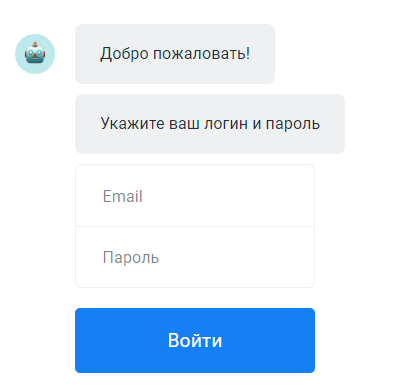
На боковой панели доступны настройки блока:
- Сообщение – текст вопроса респонденту. Чтобы изменить вопрос, выберите блок с вопросом на схеме и отредактируйте текст в поле Сообщение. Изменения сохранятся автоматически.
- Пользователи – укажите пользователей, которым можно будет авторизоваться . Доступна отметка всех пользователей, пользователей с определенными ролями (респонденты, пользователи, администраторы), отдельных пользователей из списка.
- Задать переменную – для использования ответа респондента в последующих сообщениях бота введите в поле значение переменной (name, address, orgtype и т.п.). В процессе диалога бот присвоит соответствующее значение переменной ответу, который выберет респондент.
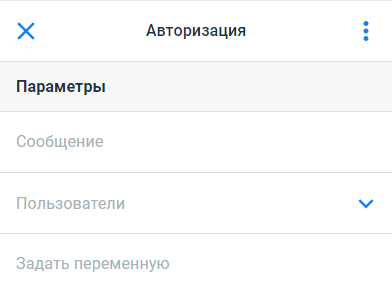
Респонденту потребуется ввести свои данные и нажать кнопку Войти. Если данные корректны, то респондент будет авторизован, а форма с полями будет скрыта. Если данные некорректны, бот остановит диалог и продолжит его только после успешной авторизации.
Данные авторизации сохраняются на вкладке диалога Данные, а также записываются в переменные:
{varName}.fname– имя пользователя, авторизовавшегося в диалоге;{varName}.lname– фамилия пользователя, авторизовавшегося в диалоге;{varName}.email– email пользователя, авторизовавшегося в диалоге;{varName}– полное имя пользователя в формате{First Name} {Last Name}.
Переменные с First Name и Last Name содержат актуальные данные на момент работы с их данными.